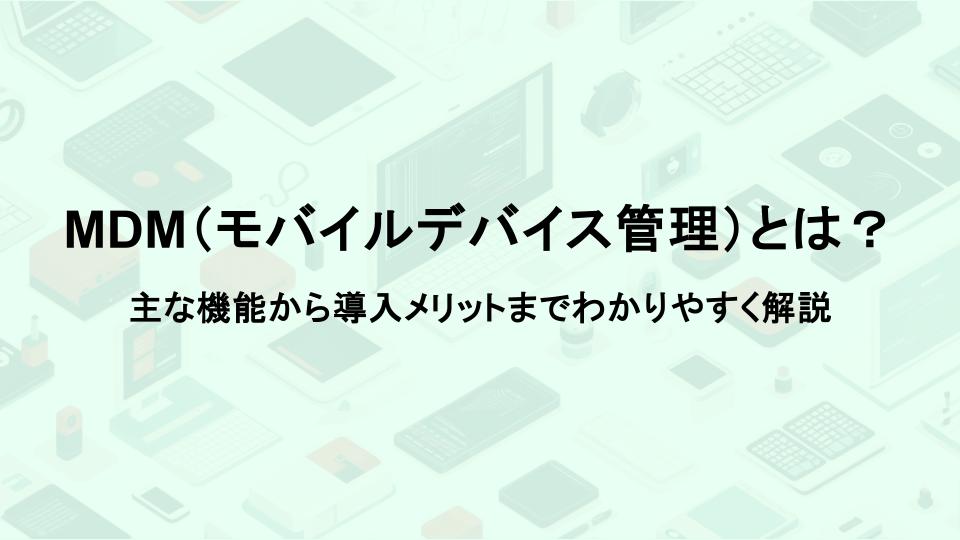記事公開日
最終更新日
Windows10のキッティングとは何か?基本から具体的な手順まで解説

「新入社員や部署移動で、新しいPCを何台も準備しなくちゃいけない…」 「『キッティング』という言葉は聞くけど、具体的に何をする作業なのか、よく分かっていない…」
このようなお悩みや疑問を抱えているPC担当の方はいらっしゃいませんか?
一台一台PCを開封し、Windows10の初期設定を行い、業務に必要なソフトをインストールして…と、PCのセットアップは時間と手間がかかる大変な作業です。特に台数が多い場合や、他の業務と兼任している場合には、大きな負担になりがちです。
この記事では、そんなお悩みを持つPC担当者のあなたへ、Windows10の「キッティング」とは何か、その基本からやさしく解説します。
この記事を読めば、キッティングの具体的な作業内容から、なぜそれが必要なのか、そして面倒な作業を効率化するヒントまで、まるっと理解できます。ぜひ最後までご覧になり、日々の業務にお役立てください。
関連記事:PCの導入作業を効率化させるキッティングとは?
- そもそも「キッティング」とは?スマホの初期設定と同じです!
- なぜキッティングは重要?企業にとっての3つの大きなメリット
- Windows10キッティングの具体的な作業内容【7ステップで解説】
- ステップ1:PCの開封と周辺機器の接続
- ステップ2:OS(Windows10)の初期設定
- ステップ3:ネットワーク設定(Wi-Fi、社内LANなど)
- ステップ4:セキュリティ対策ソフトの導入と設定
- ステップ5:業務で使うアプリケーションのインストール
- ステップ6:社員ごとの個別アカウント設定
- ステップ7:管理シール(資産管理ラベル)の貼付と管理台帳への登録
- PCキッティング、自社でやる?プロに任せる?
- 賢いキッティングサービスの選び方
- まとめ:面倒なWindows10のキッティングはプロに任せて業務を効率化しよう!
そもそも「キッティング」とは?スマホの初期設定と同じです!
「キッティング(kitting)」という言葉を初めて聞くと、何だか難しそうに感じますよね。でも、ご安心ください。
一言でいうと、キッティングとは「購入したPCを箱から出して、社員がすぐに業務で使える状態にするまでの一連の初期設定作業」のことです。
実はこれ、皆さんも似たような経験をしたことがあるはずです。一番分かりやすいのが、スマートフォンの機種変更です。
新しいスマートフォンを手にしたら、まず電源を入れて、言語やWi-Fiを設定し、GoogleやAppleのアカウントでログインしますよね。そして、古いスマホからデータを移したり、LINEや普段使っているアプリをインストールしたり、壁紙を好きな画像に変えたり…と、自分仕様に整えていくと思います。
この「買ってきてから、使えるようにするまでの準備」。これこそが、キッティングのイメージです。企業では、この作業を社員一人ひとりのPCに対して行います。
よく聞く「クローニング」との違いは?
キッティングと似た言葉で「クローニング」という言葉を聞いたことがあるかもしれません。 クローニングは「複製」という意味で、完璧に設定を完了した「マスターPC」を1台作り、その設定を丸ごと他のPCにコピーする技術のことです。
なぜキッティングは重要?企業にとっての3つの大きなメリット
「社員それぞれが自分でPC設定すれば良いのでは?」と思うかもしれません。しかし、企業が時間と手間をかけてでもキッティングを行うのには、ちゃんとした理由があります。主なメリットを3つご紹介します。
メリット1:すぐに業務開始!全社員の生産性が向上する
もしキッティングがされていなければ、社員はPCを受け取ってから自分で初期設定を始めなければなりません。その数時間、あるいは半日、本来の業務が止まってしまいます。 キッティング済みのPCを渡せば、社員はデスクに着いて電源を入れた瞬間から、本来の仕事に取り掛かれます。全社員の貴重な時間を無駄にしない、これは企業にとって大きな生産性向上につながります。
メリット2:セキュリティレベルを統一し、情報漏洩リスクを減らす
PCの設定を社員任せにすると、セキュリティ意識の差から、ウイルス対策ソフトを入れ忘れたり、危険な設定のまま使ってしまったりする可能性があります。たった1台のPCが原因で、会社全体がウイルス感染や情報漏洩の危機に晒されることもあり得ます。 全PCに統一されたセキュリティ設定を施すことで、会社の重要な情報資産を守る「守りの壁」を、均一かつ強固にできるのです。
メリット3:IT担当者の設定・管理の手間を大幅に削減する
社員から「あのソフトが入っていない」「ネットワークに繋がらない」といった問い合わせがバラバラに来ると、その都度対応に追われてしまいますよね。 最初にまとめてキッティングを行うことで、設定の標準化ができ、後の管理がぐっと楽になります。そして何より、PC担当者の負担を減らし、本来集中すべきコア業務に時間を使えるようになります。
Windows10キッティングの具体的な作業内容【7ステップで解説】
では、具体的にキッティングではどのような作業が行われるのでしょうか? ここでは、専門家が行う基本的なWindows10キッティングの流れを、7つのステップで簡単にご紹介します。
ステップ1:PCの開封と周辺機器の接続
PCを箱から出し、本体に傷や破損がないかを確認します。その後、電源ケーブルやマウス、キーボードなどを接続します。
ステップ2:OS(Windows10)の初期設定
電源を入れ、Windows10のライセンス認証、言語や地域の選択、プライバシー設定など、OSの基本的な設定を行います。
ステップ3:ネットワーク設定(Wi-Fi、社内LANなど)
会社のWi-Fiに接続したり、有線LANケーブルで社内ネットワークに接続したりする設定です。
ステップ4:セキュリティ対策ソフトの導入と設定
ウイルス対策ソフトをインストールし、最新の状態に更新します。企業のセキュリティポリシーに合わせた設定もここで行います。
ステップ5:業務で使うアプリケーションのインストール
Microsoft Office(Word、Excelなど)や、社内で使うチャットツール、会計ソフト、Web会議システムなど、業務に必要なアプリケーションをすべてインストールします。
ステップ6:社員ごとの個別アカウント設定
PCを使用する社員ごとのユーザーアカウントを作成し、パスワードを設定します。
ステップ7:管理シール(資産管理ラベル)の貼付と管理台帳への登録
「IT-001」のような管理番号が書かれたシールをPC本体に貼り付け、誰がどのPCを使っているかを管理台帳に記録します。これは会社の資産を管理する上で非常に重要です。
これだけの作業を一台一台行うのは大変だということがお分かりいただけるかと思います。
PCキッティング、自社でやる?プロに任せる?
これほど手間のかかるキッティングですが、方法は2つあります。「自社で行う」か、「プロ(外部サービス)に任せる」かです。それぞれのメリット・デメリットを比較してみましょう。
自社で行う場合のメリット・デメリット
メリット:
- 外注コストがかからない(※担当者の人件費を考えない場合)
- 自社独自の特殊な設定にも柔軟に対応できる
デメリット:
- 担当者の本来の業務が圧迫される
- 台数が多いと膨大な時間がかかる
- 設定ミスや漏れが発生し、後々のトラブルの原因になる
- 担当者によって品質にばらつきが出る可能性がある
プロ(外部サービス)に任せる場合のメリット・デメリット
メリット:
- 担当者は本来の業務に100%集中できる
- 専門家による高品質でスピーディーな設定が期待できる
- 多数のPCでも均一な品質で、短期間に導入できる
- セキュリティなど最新の知識に基づいた設定で安心
デメリット:
- 費用がかかる
「費用がかかる」というデメリットはありますが、担当者の人件費や、設定ミスによる業務停止のリスク(機会損失)を考えれば、結果的にプロに任せた方がトータルコストを抑えられるケースも少なくありません。
賢いキッティングサービスの選び方
「プロに任せるのも良いかも」と思ったら、次に考えるのは「どうやってサービス会社を選べば良いか」ですよね。失敗しないための3つのチェックポイントをご紹介します。
ポイント1:どこまでやってくれる?「対応範囲」を確認しよう
PCの初期設定だけでなく、PC本体の調達から、古いPCのデータ消去・廃棄まで、一連の作業をまとめてお願いできるか確認しましょう。ワンストップで任せられると、担当者の手間はさらに削減できます。
ポイント2:会社の情報を守れるか?「セキュリティ体制」は万全か
会社のPCを預けるわけですから、セキュリティは最重要項目です。情報セキュリティの国際規格である「ISMS認証」や、「プライバシーマーク」などを取得している会社は、信頼性の一つの目安になります。
ポイント3:困ったときに頼れるか?「実績とサポート」をチェック
自社と同じくらいの規模の会社での導入実績があるかは、安心材料になります。また、PC導入後に何かトラブルがあった際に、相談に乗ってくれるサポート体制があるかも確認しておきたいポイントです。
まとめ:面倒なWindows10のキッティングはプロに任せて業務を効率化しよう!
今回は、Windows10のキッティングについて、その基本を解説しました。
- キッティングは、PCを業務で使えるようにする重要な初期設定作業
- セキュリティ統一や生産性向上のために、企業にとって不可欠
- 自社で行うには担当者の負担が大きく、設定ミスなどのリスクも伴う
- プロのキッティングサービスを活用すれば、担当者の負担をなくし、安全・確実にPC導入ができる
PCのセットアップは、会社の事業を支える重要な土台作りです。しかし、その作業に担当者が忙殺されて、本来の業務が滞ってしまっては本末転倒です。
PC担当者のあなたの仕事は、PC設定をすることではなく、ITを活用して会社の事業を円滑に進めることのはず。その第一歩として、面倒な作業は専門家へのアウトソーシングを検討してみてはいかがでしょうか。